一、Terrain Adjust插件介绍
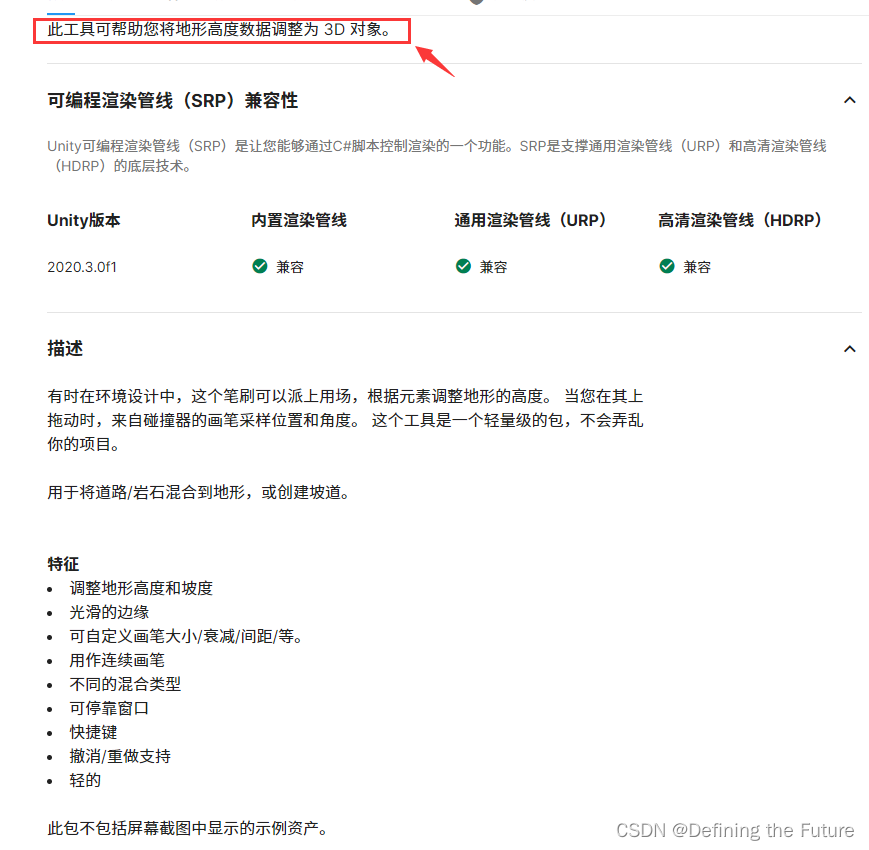
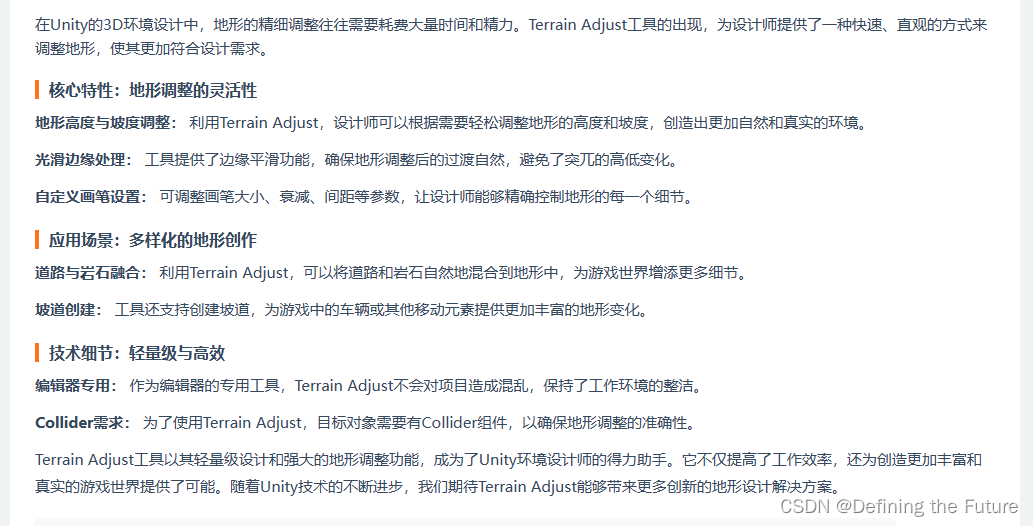
二、插件下载以及导入
1、官方下载地址:Terrain Adjust
2、积分下载地址:Terrain Adjust
下载好之后,回到Unity当中,导入下载好之后的unitypackage包
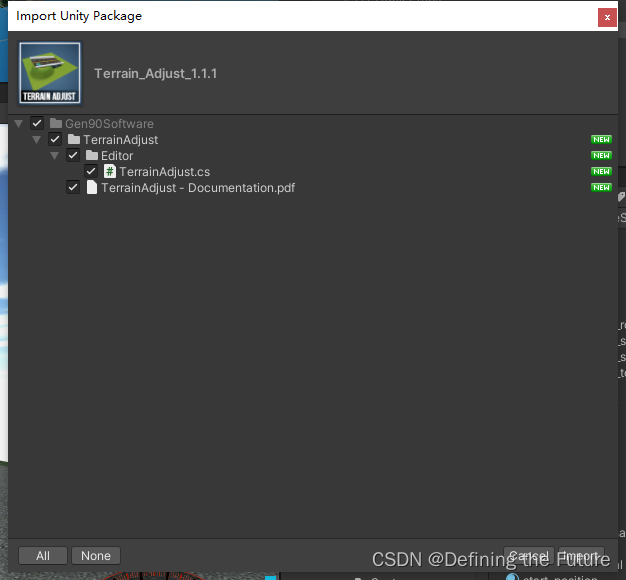
三、插件使用
1、在使用之前一定要在场景中新建一个或者已经有一个地形物体。
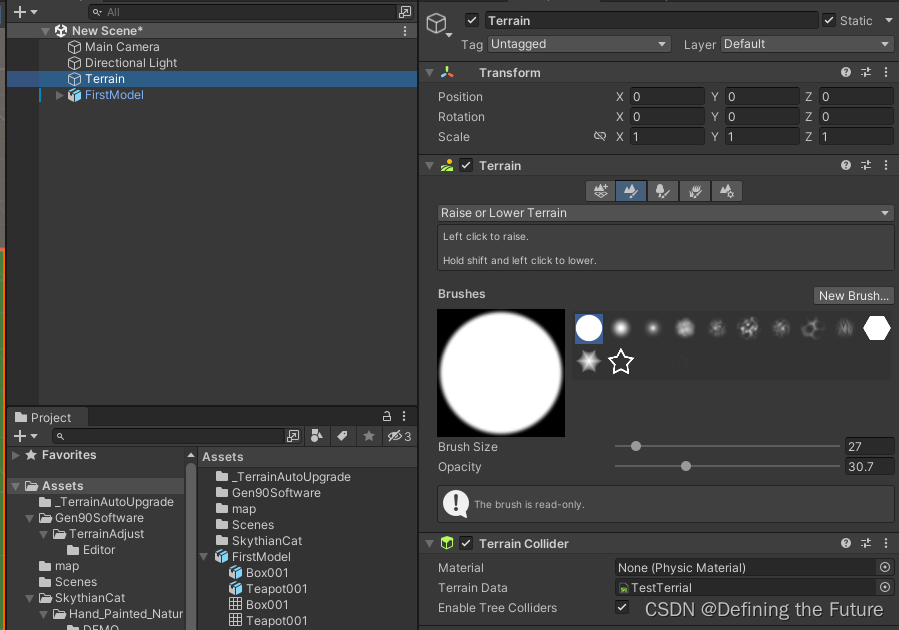
2、点击左上角菜单栏Tools → Gen90Software → Terrain Adjust后,会出现如下界面菜单,菜单中各个设置具体可以看Terrain Adjust插件中自带的TerrainAdjust - Documentation文档。
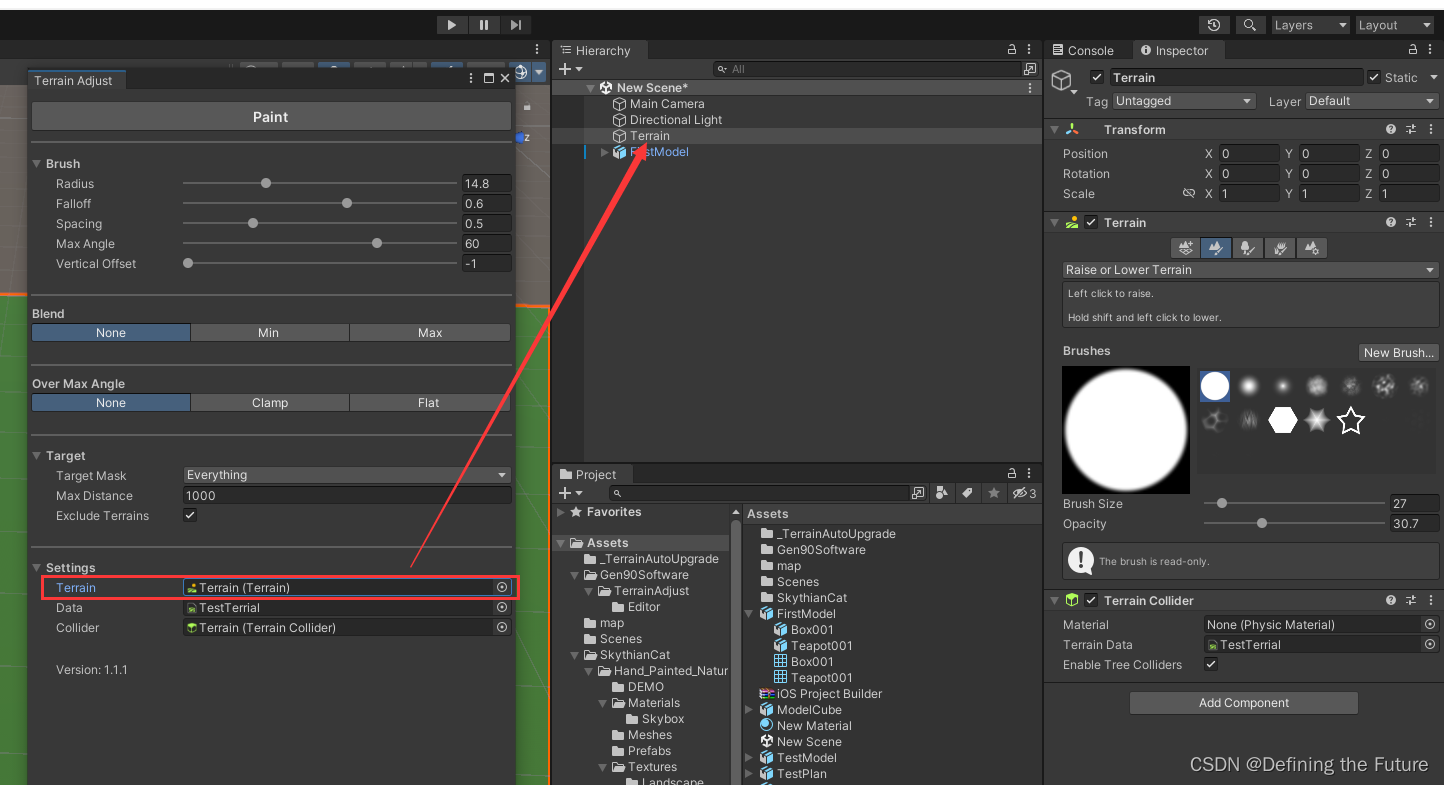
3、开始使用Terrain Adjust插件工具自带的将根据地形高度数据调整为 3D 对象。
3-1:先在场景中导入一个模型,并让模型置于地形之上,但是模型跟地形之间隔的距离不要太远。
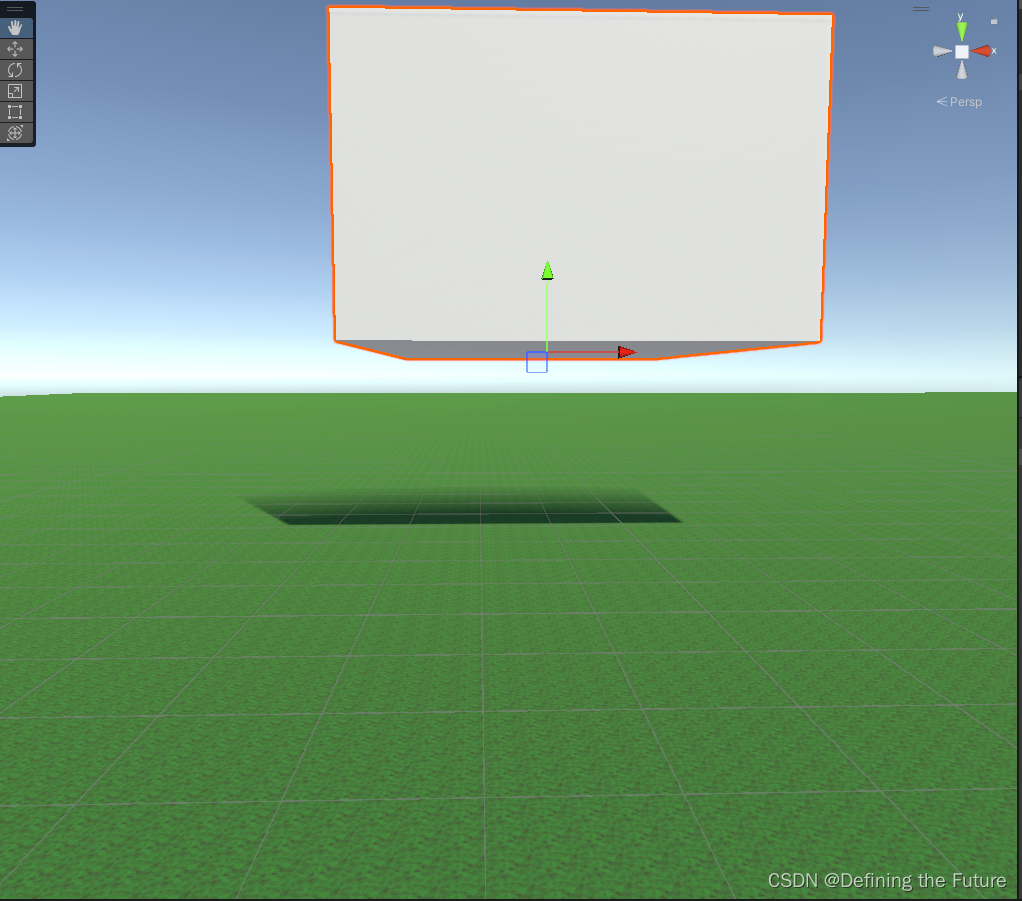
3-2:给模型添加一个MeshCollider组件。
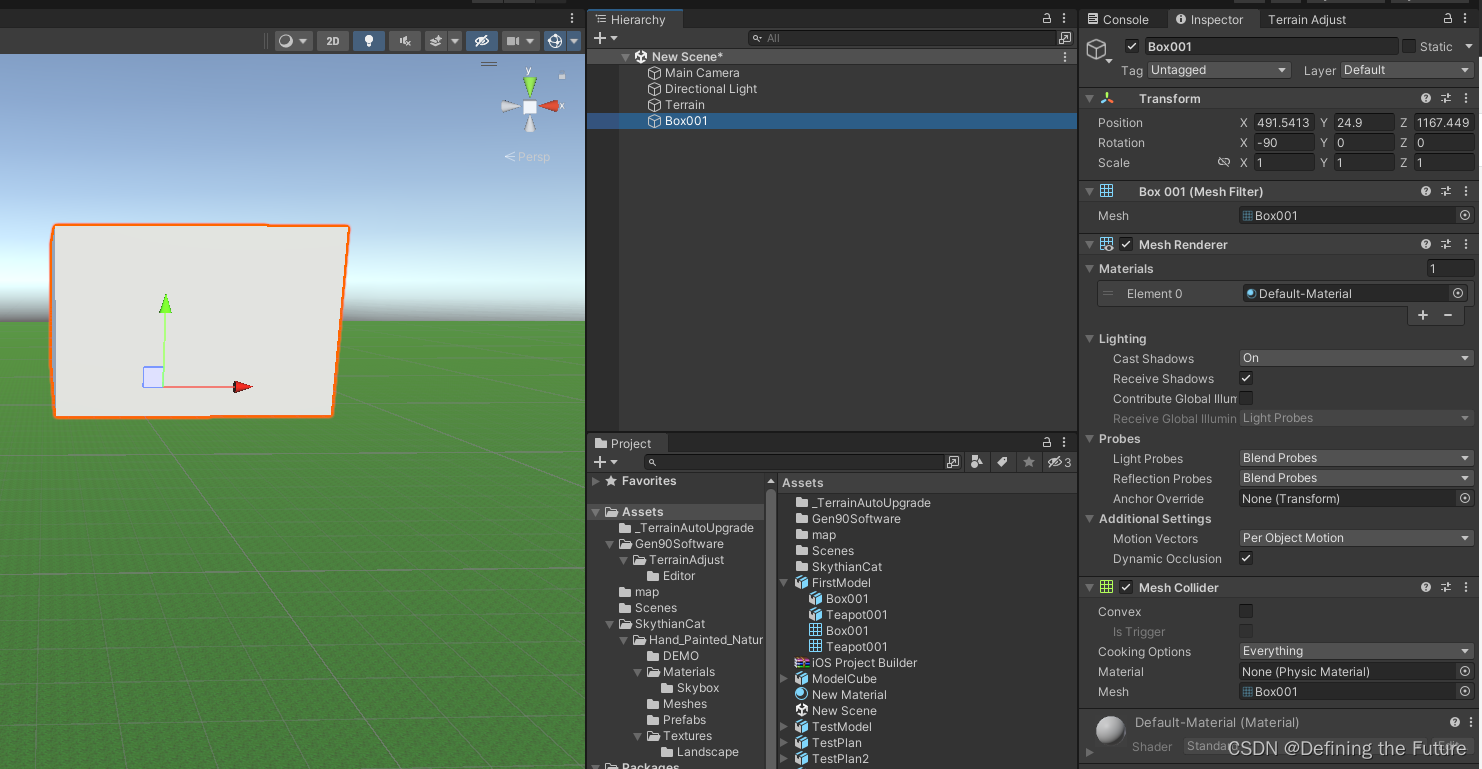
3-3:开始绘制。
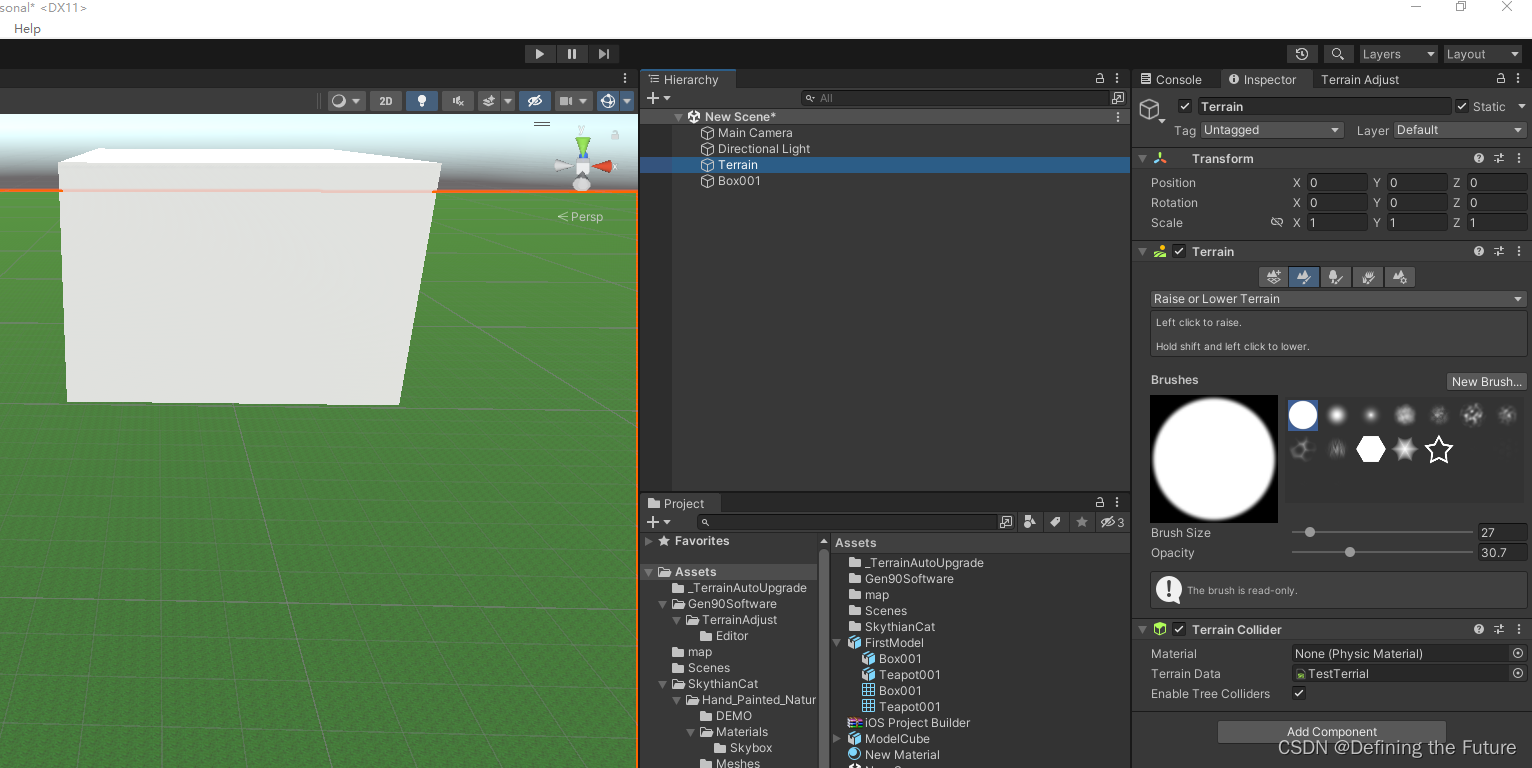
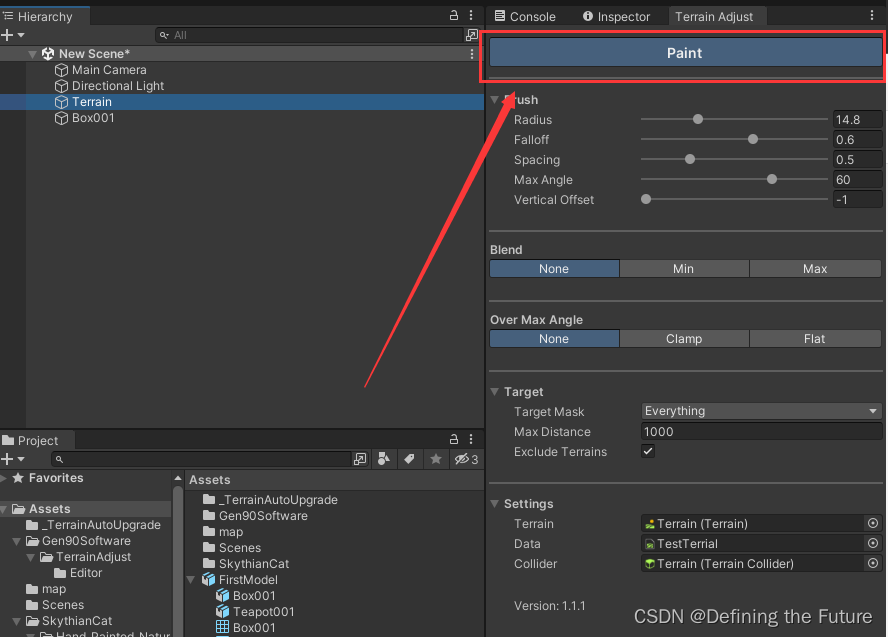
具体效果可以从这视频看到:Unity Terrain Adjust插件效果























 2027
2027











 被折叠的 条评论
为什么被折叠?
被折叠的 条评论
为什么被折叠?










